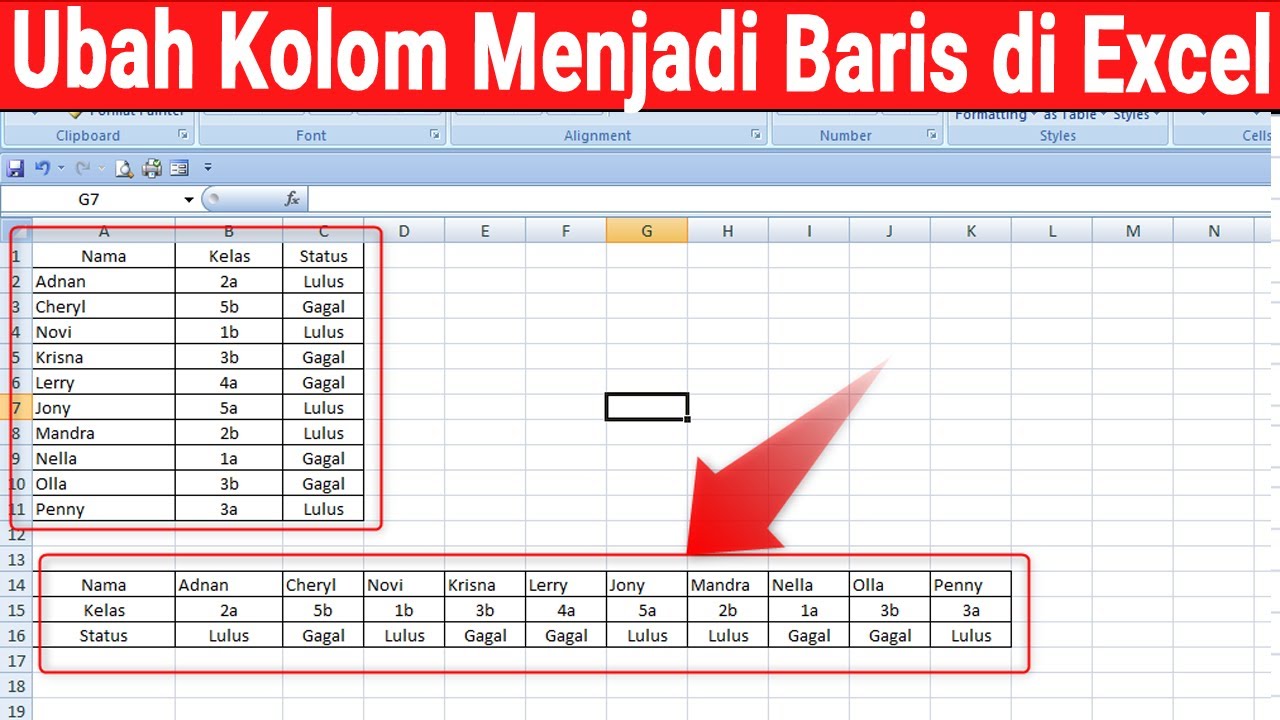Excel merupakan salah satu software yang paling sering digunakan oleh banyak orang untuk mengolah data. Ada banyak fitur yang disediakan oleh Excel, salah satunya adalah mengatur kolom dan baris.
Cara Membuat Tulisan Dalam Satu Kolom di Excel
Bagi sebagian orang, mengatur tulisan dalam satu kolom di Excel bisa menjadi tantangan tersendiri. Namun sebenarnya, hal ini bisa dilakukan dengan mudah dan cepat. Berikut ini adalah langkah-langkahnya:
- Pertama, buka file Excel yang ingin kamu atur tulisannya dalam satu kolom.
- Klik pada kolom atau sel yang ingin kamu gabungkan.
- Pilih menu “Alignment” pada ribbon Excel.
- Pilih opsi “Horizontal” dan “Center Across Selection”.
- Klik OK.
Dengan langkah-langkah di atas, tulisan pada kolom atau sel yang kamu pilih akan tergabung dalam satu kolom. Selanjutnya, kamu bisa mengatur lebar kolom agar tulisan terlihat rapi dan disesuaikan dengan kebutuhan.
Cara Mengubah Kolom Menjadi Baris di Excel
Mengubah kolom menjadi baris adalah salah satu fitur yang sering digunakan dalam Excel. Dengan fitur ini, kamu bisa mengubah format data yang semula berupa kolom menjadi baris, sehingga lebih mudah dibaca.
Langkah-langkah mengubah kolom menjadi baris di Excel adalah sebagai berikut:
- Pilih sel atau kolom yang ingin kamu ubah dari kolom menjadi baris.
- Klik kanan pada sel atau kolom yang dipilih dan pilih “Copy”.
- Pilih sel kosong yang kamu ingin paste kolom yang telah kamu copy sebelumnya.
- Pilih menu “Paste” dan pilih opsi “Transpose”.
- Klik OK.
Dengan langkah-langkah di atas, kolom yang semula kamu pilih akan berubah menjadi baris. Kamu pun dapat mengubah format data lainnya sesuai dengan kebutuhanmu.
Mengunci Kolom atau Baris di Excel
Mengunci kolom atau baris di Excel merupakan salah satu fitur yang sangat berguna agar agar data tetap terlihat rapi dan sesuai dengan keinginan. Ada beberapa cara yang bisa kamu gunakan untuk mengunci kolom atau baris di Excel.
- Langkah pertama adalah dengan memilih kolom atau baris yang ingin kamu kunci.
- Setelah itu, pilih “View” pada ribbon Excel.
- Pilih opsi “Freeze Panes” dan pilih opsi yang sesuai dengan kebutuhanmu.
- Setelah itu, pilih opsi “Unfreeze Panes” jika kamu ingin menghapus penguncian kolom atau baris yang sudah kamu buat.
Dengan cara ini, kolom atau baris yang kamu pilih akan tetap tampil di layar, sedangkan kolom atau baris yang lain akan bergeser.
Tabel Baris Kolom di Excel
Salah satu fitur yang paling sering digunakan dalam Excel adalah tabel. Dalam tabel, kamu bisa mengatur kolom dan baris sesuai dengan format data yang diinginkan.
Langkah-langkah membuat tabel di Excel adalah sebagai berikut:
- Pilih sel atau kolom yang ingin kamu jadikan sebagai header tabel.
- Pilih menu “Insert” pada ribbon Excel.
- Pilih opsi “Table” pada bagian grup “Tables”.
- Tentukan jangkauan data yang ingin kamu jadikan tabel.
- Tambahkan “Header” dan “Total” pada tabel sesuai dengan kebutuhan kamu.
- Klik OK.
Dengan cara di atas, data pada file Excel kamu akan menjadi lebih teratur dan rapi.
FAQ
1. Apa itu Excel?
Excel merupakan software spreadsheet yang sangat sering digunakan oleh banyak orang untuk mengolah data. Dalam Excel, kamu bisa mengatur kolom dan baris sesuai dengan format data yang diinginkan.
2. Apa saja fitur yang disediakan oleh Excel?
Excel menyediakan banyak fitur, di antaranya mengolah data, mengatur kolom dan baris, membuat tabel, mengunci kolom atau baris, dan lain sebagainya